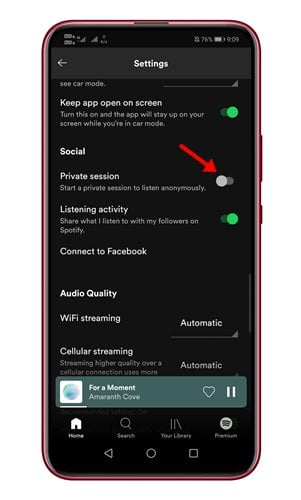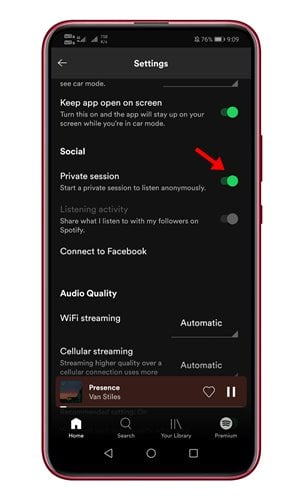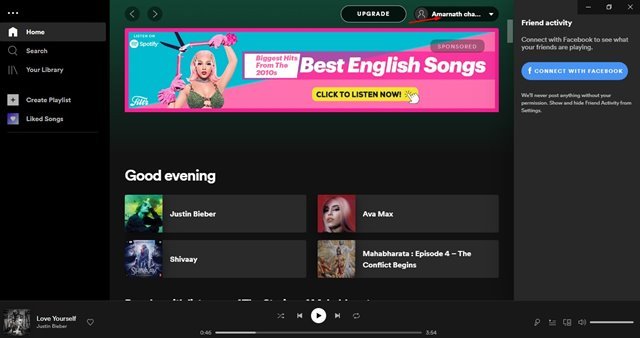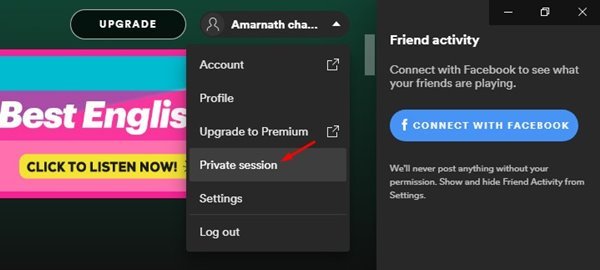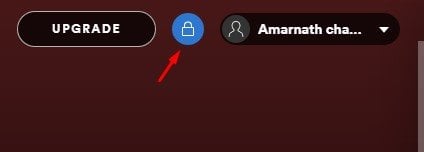Spotify ಈಗ ಅತ್ಯುತ್ತಮ ಮತ್ತು ಅತ್ಯಂತ ಜನಪ್ರಿಯ ಸಂಗೀತ ಸ್ಟ್ರೀಮಿಂಗ್ ಸೇವೆಯಾಗಿದೆ ಎಂಬುದರಲ್ಲಿ ಸಂದೇಹವಿಲ್ಲ. ಬೇರೆ ಯಾವುದೇ ಸಂಗೀತ ಸ್ಟ್ರೀಮಿಂಗ್ ಅಪ್ಲಿಕೇಶನ್ಗಳಿಲ್ಲ ಎಂದು ಅಲ್ಲ, ಆದರೆ Spotify ಹೆಚ್ಚಿನ ವಿಷಯ ಮತ್ತು ಉತ್ತಮ ಧ್ವನಿ ಗುಣಮಟ್ಟವನ್ನು ಹೊಂದಿದೆ.
ನೀವು Spotify ಅನ್ನು ಬಳಸಿದರೆ, Spotify ನಲ್ಲಿ ನಿಮ್ಮನ್ನು ಅನುಸರಿಸುವ ಯಾರಾದರೂ ನೀವು ಕೇಳುತ್ತಿರುವುದನ್ನು ನೋಡಬಹುದು ಎಂದು ನಿಮಗೆ ತಿಳಿದಿರಬಹುದು. ಸ್ನೇಹಿತರ ಚಟುವಟಿಕೆ ವೈಶಿಷ್ಟ್ಯಗಳ ಮೂಲಕ ನಿಮ್ಮ ಹಿಂಬಾಲಕರು ನಿಮ್ಮ ಆಲಿಸುವಿಕೆಯ ಇತಿಹಾಸವನ್ನು ಪ್ರವೇಶಿಸಬಹುದು.
ಆದ್ದರಿಂದ, ನೀವು ಏನು ಕೇಳುತ್ತಿರುವಿರಿ ಎಂಬುದನ್ನು ನಿಮ್ಮ ಅನುಯಾಯಿಗಳು ತಿಳಿದುಕೊಳ್ಳಲು ನೀವು ಬಯಸದಿದ್ದರೆ, ನೀವು ಯಾವಾಗಲೂ ಖಾಸಗಿ ಸೆಶನ್ ಅನ್ನು ಪ್ರಾರಂಭಿಸಬಹುದು. Spotify ನಲ್ಲಿನ ಖಾಸಗಿ ಅಧಿವೇಶನವು ನಿಮ್ಮ ಯಾವುದೇ ಆಲಿಸುವ ಚಟುವಟಿಕೆಗಳು ಗೋಚರಿಸದಂತೆ ತಡೆಯುತ್ತದೆ.
ನೀವು ಖಾಸಗಿ ಸೆಶನ್ ಅನ್ನು ಬಳಸುತ್ತಿದ್ದರೆ Spotify ನ ಶಿಫಾರಸು ಅಲ್ಗಾರಿದಮ್ಗಳು ಸಹ ನಿಮ್ಮ ಆಲಿಸುವಿಕೆಯ ಇತಿಹಾಸವನ್ನು ಪ್ರವೇಶಿಸಲು ಸಾಧ್ಯವಿಲ್ಲ. ಆದ್ದರಿಂದ, ಇದು ನಿಜಕ್ಕೂ ಉತ್ತಮ ವೈಶಿಷ್ಟ್ಯವಾಗಿದೆ, ಮತ್ತು ಅನೇಕರು ಇದನ್ನು ಸಕ್ರಿಯಗೊಳಿಸಲು ಬಯಸುತ್ತಾರೆ.
Spotify (ಮೊಬೈಲ್ ಮತ್ತು ಡೆಸ್ಕ್ಟಾಪ್) ನಲ್ಲಿ ಖಾಸಗಿ ಅಧಿವೇಶನವನ್ನು ಸಕ್ರಿಯಗೊಳಿಸಲು ಕ್ರಮಗಳು
ಆದ್ದರಿಂದ, Spotify ನಲ್ಲಿ ಖಾಸಗಿ ಅಧಿವೇಶನವನ್ನು ಹೇಗೆ ಸಕ್ರಿಯಗೊಳಿಸಬೇಕು ಎಂದು ತಿಳಿದುಕೊಳ್ಳಲು ನೀವು ಆಸಕ್ತಿ ಹೊಂದಿದ್ದರೆ, ನೀವು ಸರಿಯಾದ ಮಾರ್ಗದರ್ಶಿಯನ್ನು ಓದುತ್ತಿದ್ದೀರಿ. ಕೆಳಗೆ, Spotify ನಲ್ಲಿ ಖಾಸಗಿ ಸೆಶನ್ ಅನ್ನು ಸಕ್ರಿಯಗೊಳಿಸಲು ನಾವು ಹಂತ-ಹಂತದ ಮಾರ್ಗದರ್ಶಿಯನ್ನು ಹಂಚಿಕೊಂಡಿದ್ದೇವೆ. ಪರಿಶೀಲಿಸೋಣ.
Spotify ಮೊಬೈಲ್ ಅಪ್ಲಿಕೇಶನ್ನಲ್ಲಿ ಖಾಸಗಿ ಸೆಷನ್ ಅನ್ನು ಸಕ್ರಿಯಗೊಳಿಸಿ
ಈ ವಿಭಾಗವು Spotify ಮೊಬೈಲ್ ಅಪ್ಲಿಕೇಶನ್ನಲ್ಲಿ ಖಾಸಗಿ ಅಧಿವೇಶನವನ್ನು ಪ್ರಾರಂಭಿಸುವ ಹಂತಗಳನ್ನು ಹಂಚಿಕೊಳ್ಳುತ್ತದೆ. ಹಂತಗಳನ್ನು ವಿವರಿಸಲು ನಾವು Android ಸಾಧನವನ್ನು ಬಳಸಿದ್ದರೂ, ಪ್ರಕ್ರಿಯೆಯು iOS ಗಾಗಿ ಒಂದೇ ಆಗಿರುತ್ತದೆ.
1. ಮೊದಲನೆಯದಾಗಿ, ತೆರೆಯಿರಿ Spotify ಅಪ್ಲಿಕೇಶನ್ ನಿಮ್ಮ Android ಸಾಧನದಲ್ಲಿ.
2. ಮುಂದೆ, ಐಕಾನ್ ಮೇಲೆ ಟ್ಯಾಪ್ ಮಾಡಿ ಸಂಯೋಜನೆಗಳು ಕೆಳಗಿನ ಸ್ಕ್ರೀನ್ಶಾಟ್ನಲ್ಲಿ ತೋರಿಸಿರುವಂತೆ.
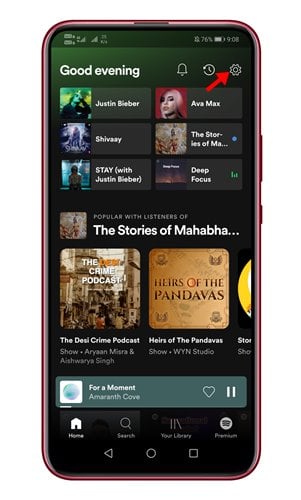
3. ಸೆಟ್ಟಿಂಗ್ಗಳ ಪುಟದಲ್ಲಿ, ಕೆಳಗೆ ಸ್ಕ್ರಾಲ್ ಮಾಡಿ ಮತ್ತು ವಿಭಾಗವನ್ನು ಹುಡುಕಿ ಸಾಮಾಜಿಕ .
4. ಈಗ, ಒಂದು ಆಯ್ಕೆಯನ್ನು ನೋಡಿ ಖಾಸಗಿ ಅಧಿವೇಶನ ಮತ್ತು ಅದನ್ನು ಸಕ್ರಿಯಗೊಳಿಸಿ.
ಇದು! ನಾನು ಮುಗಿಸಿದ್ದೇನೆ. ಈಗ ನಿಮ್ಮ ಅನುಯಾಯಿಗಳು ಸ್ನೇಹಿತರ ಚಟುವಟಿಕೆ ವಿಭಾಗದಲ್ಲಿ ಸಂಗೀತ ಟ್ರ್ಯಾಕ್ಗಳನ್ನು ನೋಡಲು ಸಾಧ್ಯವಿಲ್ಲ.
Spotify ಡೆಸ್ಕ್ಟಾಪ್ ಅಪ್ಲಿಕೇಶನ್ನಲ್ಲಿ ಖಾಸಗಿ ಸೆಶನ್ ಅನ್ನು ಸಕ್ರಿಯಗೊಳಿಸಿ
ಮೊಬೈಲ್ ಅಪ್ಲಿಕೇಶನ್ಗಳಂತೆಯೇ, ನೀವು Spotify ಡೆಸ್ಕ್ಟಾಪ್ನಲ್ಲಿ ಖಾಸಗಿ ಸೆಶನ್ ಅನ್ನು ಪ್ರಾರಂಭಿಸಬಹುದು. ನೀವು ಅನುಸರಿಸಬೇಕಾದ ಸರಳ ಹಂತಗಳು ಇಲ್ಲಿವೆ.
1. ಮೊದಲನೆಯದಾಗಿ, ಅಪ್ಲಿಕೇಶನ್ ತೆರೆಯಿರಿ ಡೆಸ್ಕ್ಟಾಪ್ಗಾಗಿ ಸ್ಪಾಟಿಫೈ ಮತ್ತು ನಿಮ್ಮ ಹೆಸರಿನ ಮೇಲೆ ಕ್ಲಿಕ್ ಮಾಡಿ.
2. ಆಯ್ಕೆಗಳ ಪಟ್ಟಿಯಿಂದ, ಟ್ಯಾಪ್ ಮಾಡಿ ಖಾಸಗಿ ಅಧಿವೇಶನ .
3. ಖಾಸಗಿ ಅಧಿವೇಶನವು ಸಕ್ರಿಯವಾಗಿದ್ದಾಗ, ನೀವು ನೋಡುತ್ತೀರಿ ಲಾಕ್ ಐಕಾನ್ ನಿಮ್ಮ ಹೆಸರಿನ ಹಿಂದೆ ಹೊಸದು.
ಇದು! ನಾನು ಮುಗಿಸಿದ್ದೇನೆ. Spotify ಡೆಸ್ಕ್ಟಾಪ್ನಲ್ಲಿ ನೀವು ಖಾಸಗಿ ಸೆಷನ್ ಅನ್ನು ಹೇಗೆ ಪ್ರಾರಂಭಿಸಬಹುದು.
ಆದ್ದರಿಂದ, Spotify ನಲ್ಲಿ ಖಾಸಗಿ ಅಧಿವೇಶನವನ್ನು ಹೇಗೆ ಸಕ್ರಿಯಗೊಳಿಸುವುದು ಎಂಬುದರ ಕುರಿತು ಈ ಮಾರ್ಗದರ್ಶಿಯಾಗಿದೆ. ಈ ಲೇಖನವು ನಿಮಗೆ ಸಹಾಯ ಮಾಡಿದೆ ಎಂದು ಭಾವಿಸುತ್ತೇವೆ! ದಯವಿಟ್ಟು ನಿಮ್ಮ ಸ್ನೇಹಿತರೊಂದಿಗೆ ಕೂಡ ಹಂಚಿಕೊಳ್ಳಿ. ಇದರ ಬಗ್ಗೆ ನಿಮಗೆ ಯಾವುದೇ ಸಂದೇಹಗಳಿದ್ದರೆ, ಕೆಳಗಿನ ಕಾಮೆಂಟ್ ಬಾಕ್ಸ್ನಲ್ಲಿ ನಮಗೆ ತಿಳಿಸಿ.